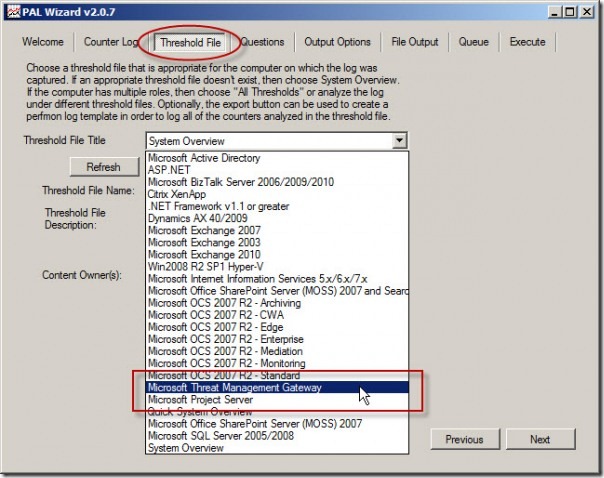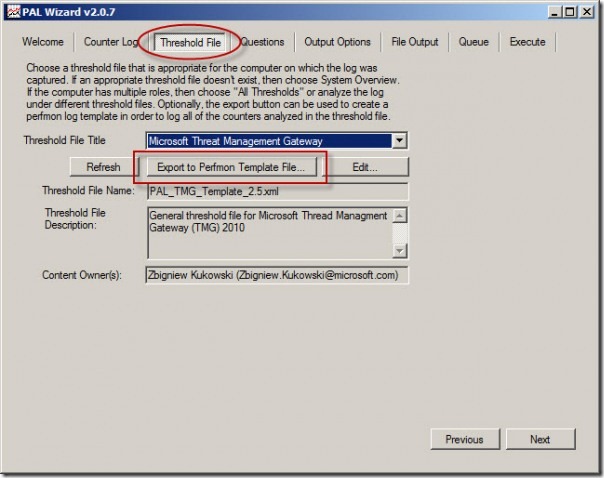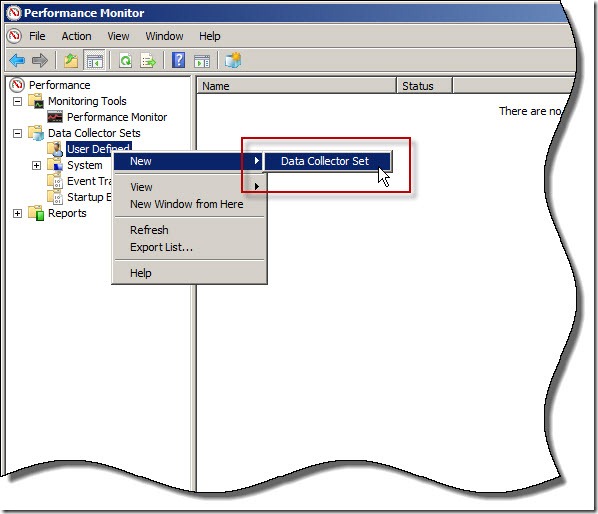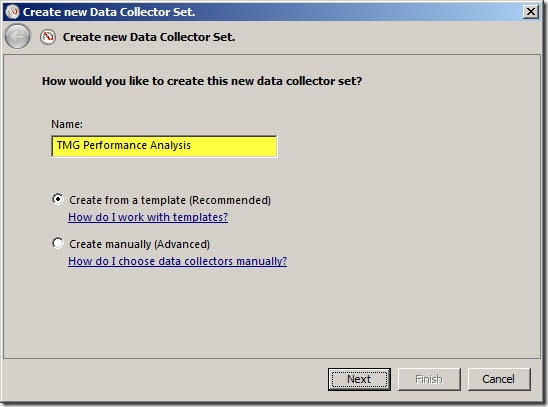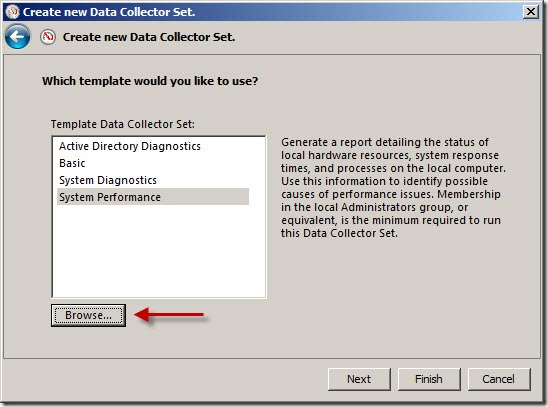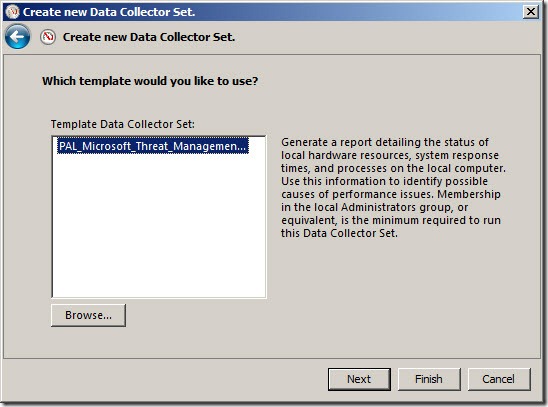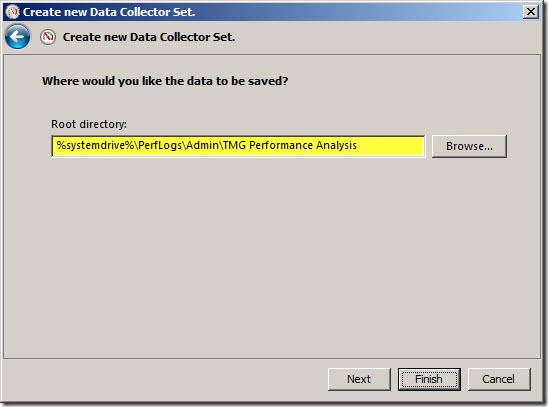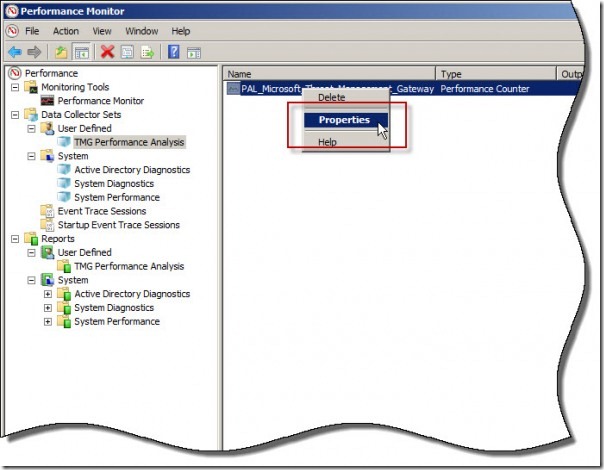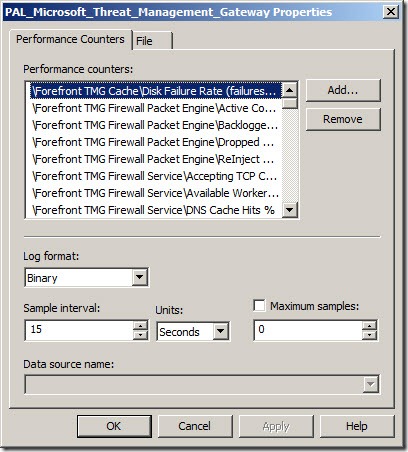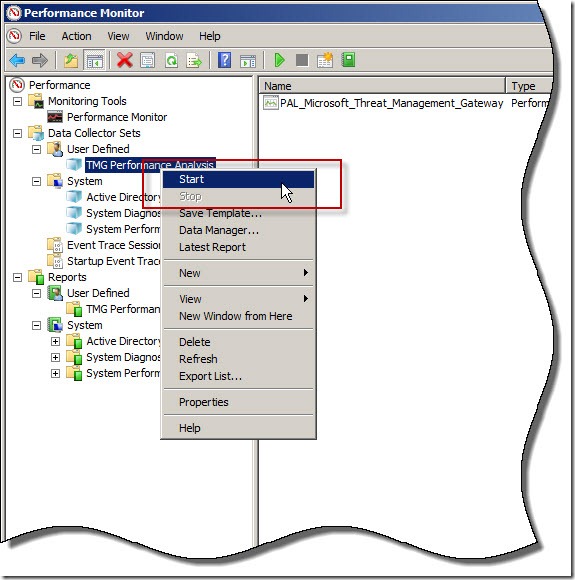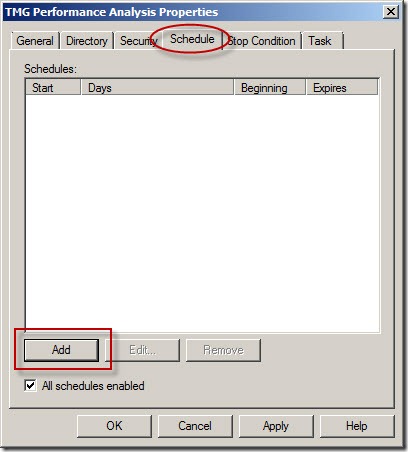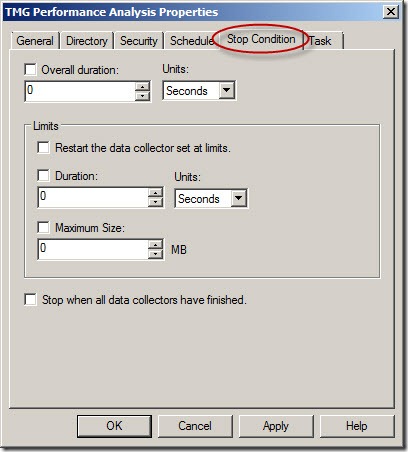Поиск и устранение проблем быстродействия в любых системах, особенно в таких сложных, как Forefront Threat Management Gateway (TMG) 2010 всегда является очень сложной как по временным затратам, так и по предъявляемому уровню к знаниям проверяющего администратора. Основным используемым для этого инструментом обычно является Windows Performance Monitor. Данный инструмент позволяет администратору просматривать любые данные операционной системы, приложений и аппаратных средств. Однако основная сложность состоит всегда в том, что необходимо понимать, какие объекты и счетчики необходимо просматривать и как интерпретировать полученный результат.
И вот тут администраторам приходит на помощь программа Performance Analysis of Logs (PAL). Созданная инженером Microsoft, данная бесплатная программа автоматизирует анализ полученных из Performance Monitor данных с помощью использования встроенных шаблонов. До недавних пор в программе не было полноценной поддержки Forefront TMG, однако начиная с версии PAL v2.0.7 имеется полноценный шаблон для Forefront TMG.
Скачать PAL можно с сайта pal.codeplex.com. Программа доступна для 32- и 64-bit систем, и требует установленного Microsoft .NET Framework 3.5 SP1, Microsoft Chart Controls for .NET Framework 3.5, и PowerShell v2.0.
В первой части статьи мы рассмотрим как необходимо использовать PAL для настройки сбора необходимой информации через Performance Monitor. В следующей части мы проанализируем полученные данные и создадим отчет.
Сбор данных
Для начала необходимо активировать все нужные счетчики Forefront TMG. Для этого необходимо создать следующий ключ реестра:
HKLM\SOFTWARE\Microsoft\RAT\Stingray\Debug\FWSRV "FWS_PRIVATE_PERFORMANCE_COUNTERS"=dword:00000001
Для начала сбора информации с Forefront TMG откройте PAL и выберите вкладку Threshold File, затем выберите Microsoft Threat Management Gateway.
Нажмите Export to Perfmon Template File… и сохраните файл.
Перейдите на сервер Forefront TMG, откройте Performance Monitor, разверните Data Collector Sets, нажмите правой кнопкой мыши на User Defined и выберите New -> Data Collector Set.
Дайте новому набору данных понятное имя, выберите опцию Create from a template, затем нажмите Next.
Когда мастер запросит шаблон для использования нажмите Browse… и выберите экспортированный шаблон PAL.
Укажите директорию где будет храниться собранная информация и нажмите Finish.
После завершения мастера появится новый набор данных. Если вы зайдете в его свойства вы увидите что в нем содержатся все необходимые для анализа быстродействия объекты и счетчики. При необходимости вы можете изменить какие то значения, например формат лога, интервал сбора данных и прочее.
Для начала сбора данных нажмите на наборе данных и выберите Start. Для завершения сбора данных нажмите Stop.
При необходимости вы можете использовать планировщик для планирования выполнения сбора данных в удобное вам время.
Так же вы можете указать параметры остановки сбора данных на основе различных параметров.
На этом первая часть статьи завершена. В следующей части мы рассмотрим как использовать PAL для анализа полученных данных и создания отчета.
Автор: Richard Hicks
Полезная информация
Любой человек, которому небезразлична судьба свое будущее и будущее своих детей понимает и видит все проблемы современного общества. Среди наиболее проблемных громадное разгулье наркомании. Если вы хотите попытаться изменить текущее положение вещей обратите внимание на интересный социальный проект "Ощути силу перемен"
Я уже очень давно во время своих приездов в Москву не пользуюсь услугами гостиниц. На мой взгляд намного удобней снимать целиком квартиру. Причем как по цене, так и по удобству это имеет громадные преимущества. Всем заинтересовавшимся хочу порекомендовать сайт компании, услугами которой я пользуюсь уже очень длительный срок – квартиры посуточно в Москве от www.f-rooms.ru.